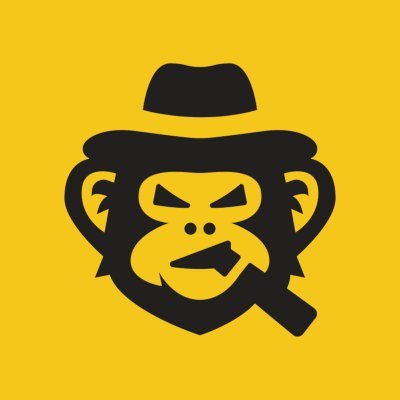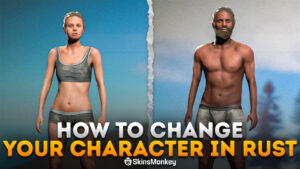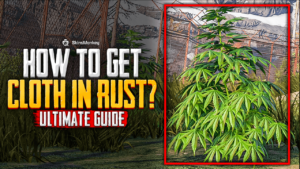Как и в Counter Strike 2, игроки могут использовать консольные команды TF2, чтобы улучшить свой игровой опыт. Поскольку игра использует популярный движок Source, созданный компанией Valve, в ней реализовано множество функций настройки, которые являются ключевой частью геймплея CS2.
Это означает, что игроки в TF2 имеют широкие возможности по настройке игры, которые выходят за рамки того, что предлагает меню опций игрового процесса. Геймеры могут использовать консольные команды, чтобы эффективно улучшить настройки игры и создать наиболее оптимальную игровую среду. С помощью консольных команд вы можете создать лучшие настройки TF2, подходящие именно вам!
Как и в Counter Strike, в Team Fortress 2 игрокам предлагается выбор опций запуска, которые можно выполнить сразу же после запуска игры, оптимизируя настройки для наилучшего геймплея. Кроме того, есть и другие команды, которые можно использовать ситуативно для оптимизации игрового процесса. Итак, без лишних слов, вот лучшие варианты запуска TF2, которые вы можете добавить в свой игровой клиент уже сегодня!
Кроме того, если вам когда-нибудь понадобится приобрести новые шапки или оружие для TF2, обязательно ознакомьтесь с нашим руководством по обмену предметов TF2 на Skinsmonkey!
Какие есть варианты запуска Team Fortress 2?
В играх на движке Source есть опции, позволяющие вводить определенные консольные команды, которые будут выполняться сразу при запуске. Эти опции могут улучшить ваш игровой процесс, дав вам ощутимое преимущество перед другими игроками, а также помочь запустить игру, если ваш ПК не соответствует требованиям или не может запустить игру на плавном FPS.
Как использовать опции запуска в TF2?
Чтобы установить параметры запуска в Team Fortress 2, вам нужно будет настроить некоторые параметры через Steam. Для этого нужно открыть специальное окно, в котором вы сможете ввести команды для игры.
Вот как настроить параметры запуска для TF2:
- Откройте Steam и перейдите в Библиотеку.
- Найдите Team Fortress 2 в списке игр.
- Щелкните на игре правой кнопкой мыши и выберите в выпадающем меню пункт «Свойства».
- На вкладке «Общие» найдите раздел «Параметры запуска» в самом низу.
- Введите предпочитаемые вами команды запуска TF2 в соответствующее текстовое поле.
Все команды, которые вы введете таким образом, будут немедленно выполнены при запуске игрового клиента, что позволит вам сразу же перейти к оптимизированной игре.
Какие лучшие варианты запуска TF2?
Как только вы поймете, как использовать параметры запуска TF2 в своих интересах, обязательно попробуйте одну из следующих настроек и посмотрите, улучшит ли она ваш игровой процесс в TF2:
Оптимизация производительности с помощью опций запуска
Следующие опции включают в себя различные настройки TF2, которые могут оптимизировать вашу игру, отключив некоторые ненужные элементы:
- Отключить вступительное видео: Используйте опцию запуска -novid, чтобы пропустить вступительный ролик. Это не только экономит время, но и сокращает расход памяти, позволяя сразу перейти к действиям.
- Отключите неиспользуемые контроллеры: Если вы не используете контроллер, отключите систему контроллеров Steam с помощью опций запуска -nojoy и -nosteamcontroller. Это поможет освободить ресурсы и повысить производительность.
- Понизить качество частиц: Установите низкое качество частиц с помощью опции запуска -particles 1. Это может быть особенно полезно для систем низкого класса, обеспечивая более плавный игровой процесс.
- Предварительная загрузка символов шрифта: Повысьте производительность рендеринга шрифтов, используя параметр запуска -precachefontchars. При этом символы шрифтов предварительно загружаются, обеспечивая готовность обычных символов к работе в нужный момент.
Параметры запуска графики и дисплея
Хотя Team Fortress 2 — относительно старая онлайн-игра, она все еще может быть довольно требовательной к ресурсам, особенно на старых системах. Вот некоторые опции, которые могут помочь вам в этом:
- Установить пользовательское разрешение: Используйте параметры запуска -width и -height, чтобы установить пользовательское разрешение. Это полезно, если вы предпочитаете разрешение, отличное от установленного по умолчанию.
- Включить полноэкранный или оконный режим: Переключайтесь между полноэкранным и оконным режимами с помощью опций запуска -fullscreen и -windowed соответственно. Выберите режим, который лучше всего подходит для вашей игровой установки.
- Настройте частоту обновления: Если у вас возникли проблемы с частотой обновления по умолчанию, воспользуйтесь опциями запуска -refresh или -freq, чтобы установить другую частоту обновления. Это поможет обеспечить работу игры с реальной частотой обновления монитора, что обеспечит более плавное визуальное восприятие.
В заключение
Вот и все лучшие команды запуска TF2, которые вы можете использовать для улучшения своего игрового процесса. Если вам понравилось это руководство, обязательно ознакомьтесь с остальными материалами нашего блога, в том числе с нашим списком лучших шапок для TF2!